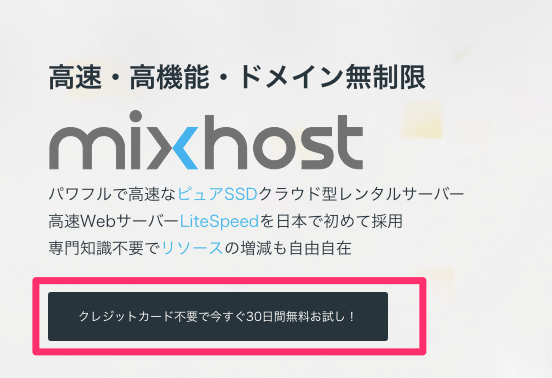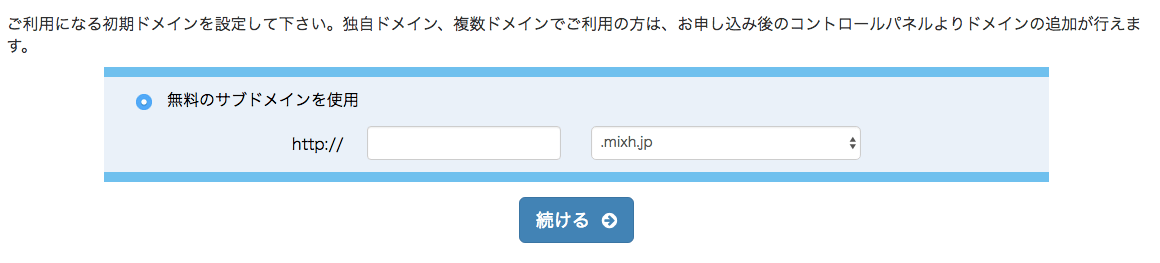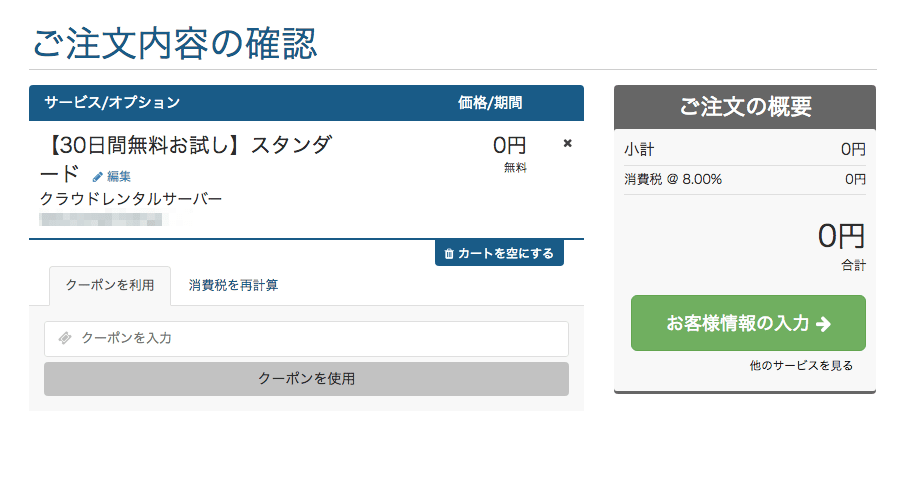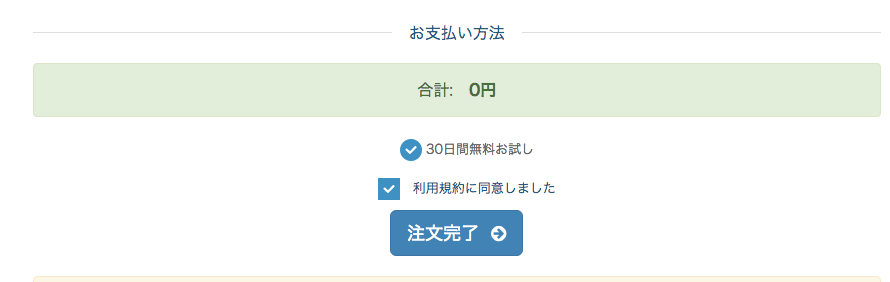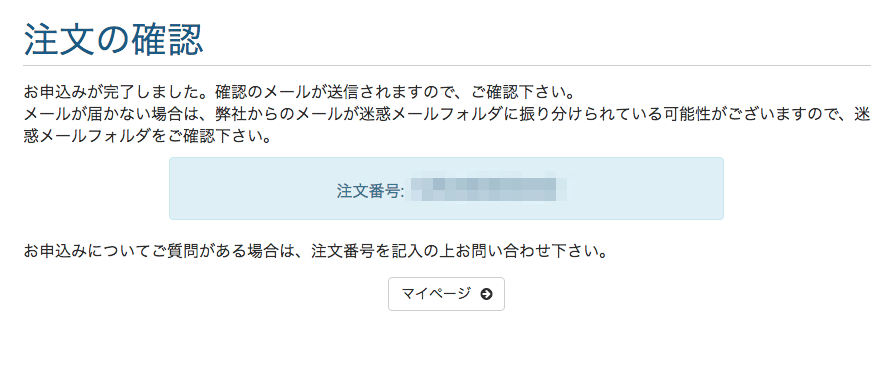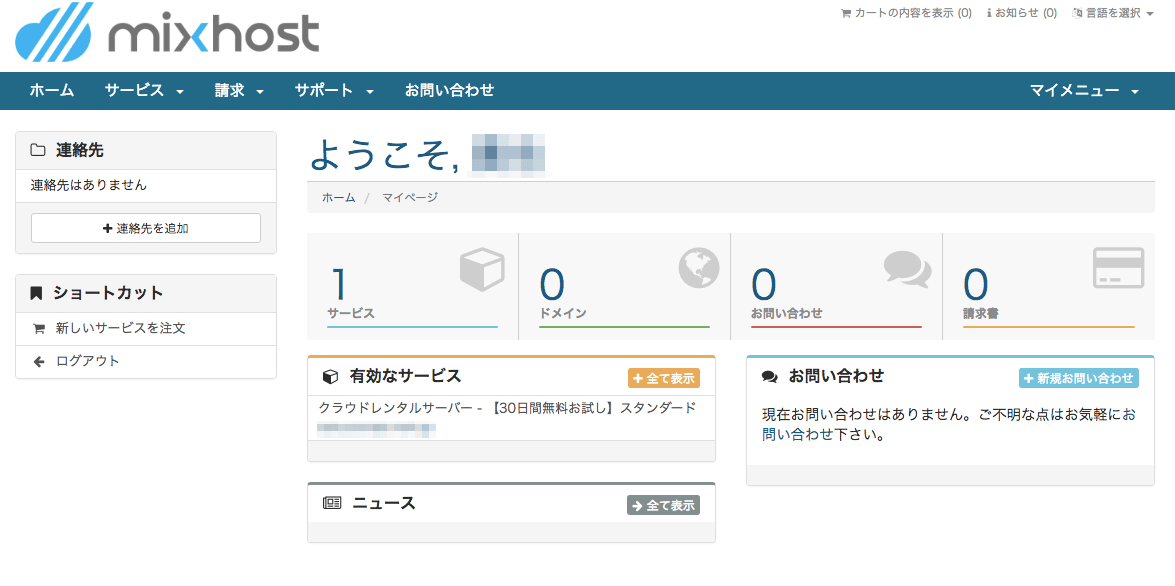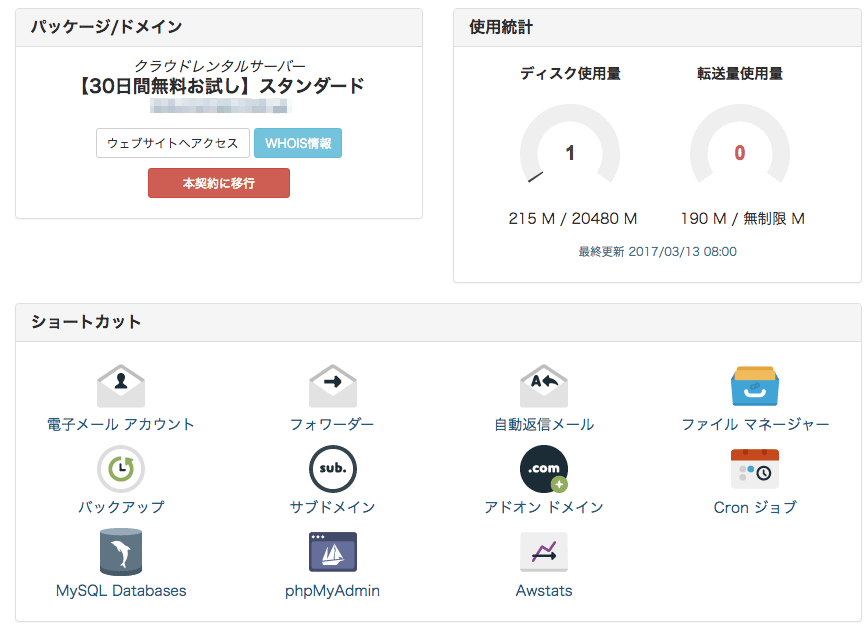こんにちは、のまち(@bokunomad)です。
最近レンタルサーバー「MixHost」がじつは、ドメイン登録無制限・全プランSSD採用で高速・月額880円からとまさに3拍子そろったオススメサーバーであることを知りました。
クレジットカード登録は不要で30日間10日間無料お試しができることで一通り試してみました。実際の登録画面を載せてるので参考にしてください。
無料お試し登録の流れ
「MixHost」公式サイトへ移動してまずは赤枠で囲ったボタンから登録画面へ進みましょう。
【2019年11月追記】
現在は30日間無料お試しではなく10日のみ無料お試しとなっています。期間が短くなりましたがクレジットカード登録不要ですぐ試せることを考えると十分でしょう。
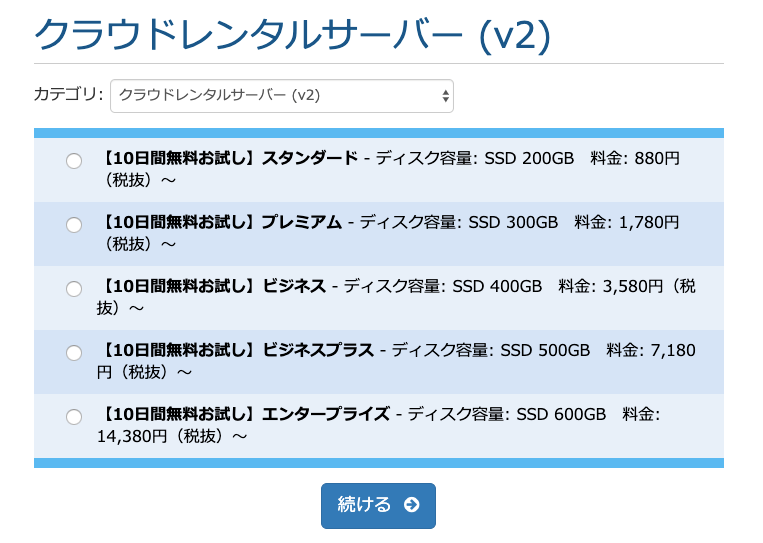
続いてプランを選択します。エコノミーではSSDディスク容量10GBでCPUの仮想コア数1でメモリ512MBとちょっと心もとないので、今回はほぼ2倍のスペック構成のスタンダードにします。
【2019年11月追記】
2018年にサービス強化の一環でディスク容量やCPU性能が向上しました。現在は一番下のスタンダードプランでもSSDは200GBが採用されています。さらに仮想CPUコア数は3つでメモリは4GBと大幅に強化されています。
大量アクセスを集めるトレンドアフィリエイトブログではなく個人ブログや小規模アフィリエイトサイトレベルだとスタンダードプランで十分です。
mixhostのプランの違いは「ディスク容量」「CPU仮想コア数」「メモリ」の違いだけで機能面は同じです。想定するアクセス数に合わせて選ぶといいでしょう。ちなみにあとからプランアップグレード・ダウングレードはできます。
次はお好みの初期ドメインを設定します。独自ドメインにて運用予定の人はここは適当なドメインでも大丈夫です。
注文確認画面に移るのでプランとドメイン名が正しいか確認だけでしておきましょう。緑色の「お客様情報の入力→」をクリックで進みます。
続いて支払い方法を選択します。今回は30日間10日間無料お試し登録のため料金は発生しません。利用規約に目を通してチェックを入れてから「注文完了」に進みましょう。
以上で無料お試し登録は完了です。お疲れ様でした。簡単でしたよね。
登録確認メールにID・パスワードが記載されていますので管理画面にログインしてみましょう。
クライアントエリアと呼ばれる管理画面にログインできましたか?
有効なサービスに今回登録したレンタルサーバーが表示されます。アカウント全般に関する操作はこの管理画面から行うので覚えておきましょう。
有効なサービスからレンタルサーバーを選択すると詳細画面に移動します。メールやFTPファイルマネージャーやCronそしてphpMyAdminのショートカットがあるので後々よく使うことになるでしょう。
ちなみに「本契約に移行」から本契約できるので継続して使っていきたい!と思ったら詳細画面からと覚えておきましょう。
まとめ
駆け足で説明しましたがレンタルサーバー「MixHost」の無料お試し登録の流れ紹介でした。クレジットカード入力さえも不要でとりあえず試せるのはかなりお手軽ですね。
30日間の無料お試し期間中も全機能使えますので、すみずみまで気が済むまで試してみましょう!
レンタルサーバーの準備ができたら次はアフィリエイト広告を提供しているASPへの登録を行っていきましょう。
それでは、リーズナブルで高速と噂されるレンタルサーバー「mixhost」登録しました。の記事でした。